敬业签云便签Windows电脑桌面便签如何设置明天的工作?
适用: Windows
发布时间:2020-11-25 15:15:37
一、打开敬业签Windows电脑桌面云便签并登录账号,界面左侧可编辑设置或者新增一个明天工作的便签分类,点击进入相应分类内容列表,点击页面上方的“新增敬业签”按钮;

二、弹出便签编辑框,输入明天要做的工作任务,点击编辑框左下角的时钟提醒,打开时间提醒设置界面;

三、点击“提醒时间”右侧的设置框,设置明天要完成的具体提醒时间,设置后点击确定;

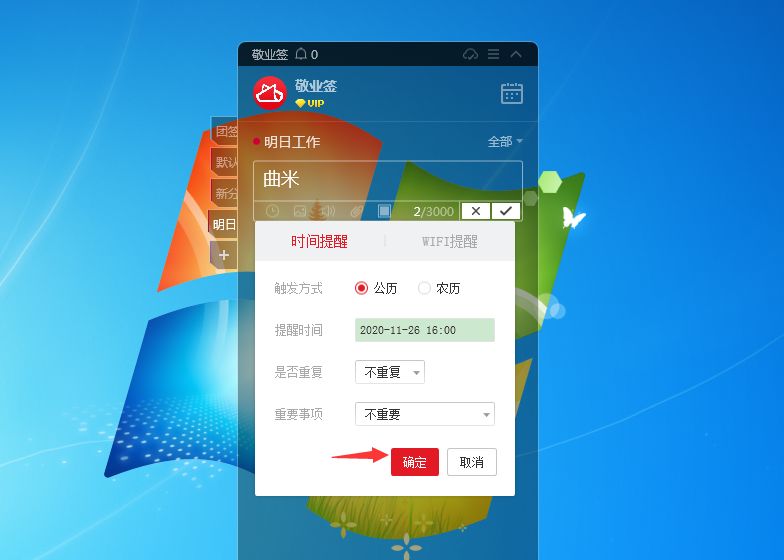
四、便签编辑框时钟提醒图标右上角显示绿色圆点,并显示设置的明天提醒到期时间,点击编辑框右下角的对勾保存按钮,或者按CTRL+回车键快捷保存,即可添加成功;
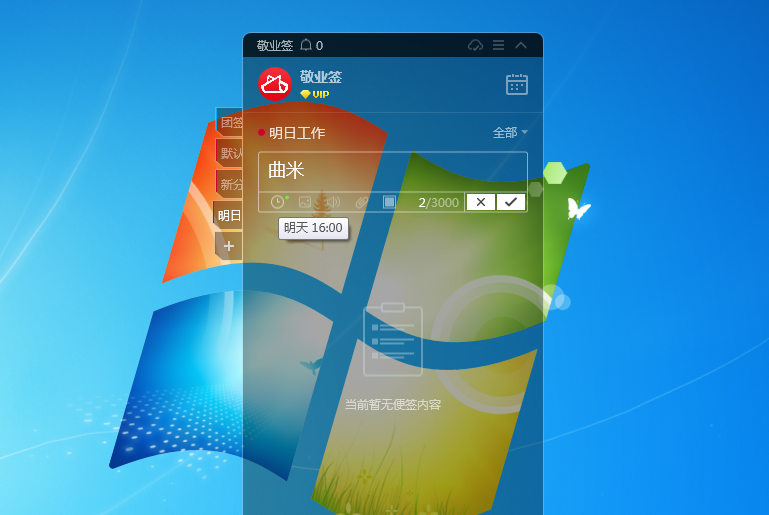

五、点击界面底部的“时间管理”,还可以打开时间管理页面,查看明天的所有待办提醒事项。

注:
敬业签云便签支持多种提醒方式,除了在软件内发送提醒通知外,还可以在手机端以及网页版等端口登录同一账号同步发送提醒,并且支持绑定微信提醒、钉钉提醒、企业微信群提醒、邮箱提醒、手机短信提醒以及语音电话提醒等,多种途径提醒及时处理工作事项。
未能帮到你,很抱歉!
你还可以联系敬业签官方客服

官方QQ群

微信客服

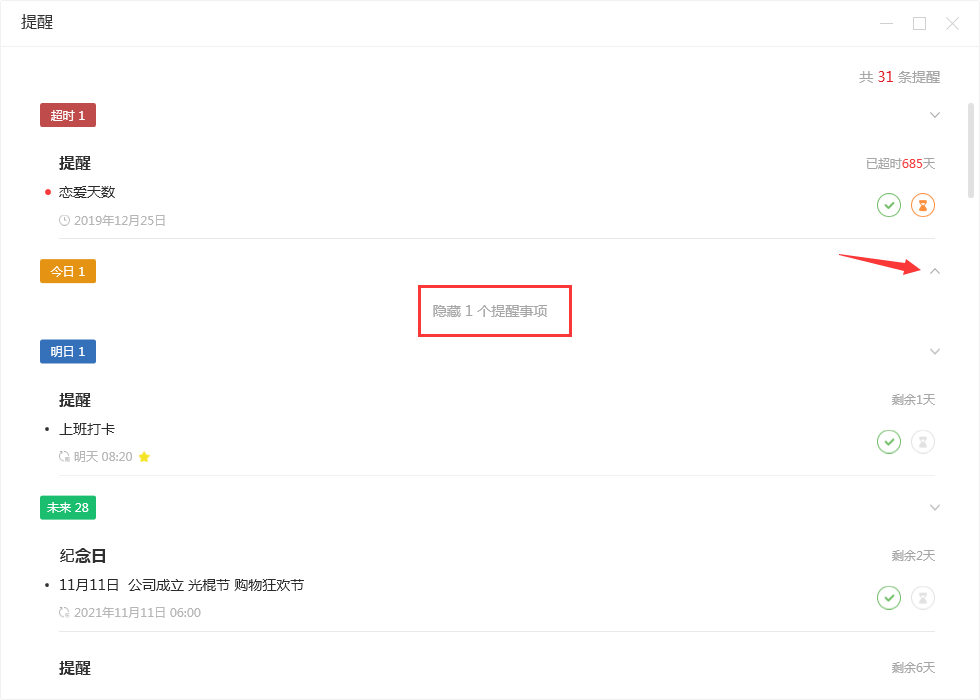





 豫公网安备41070202000535号
豫公网安备41070202000535号